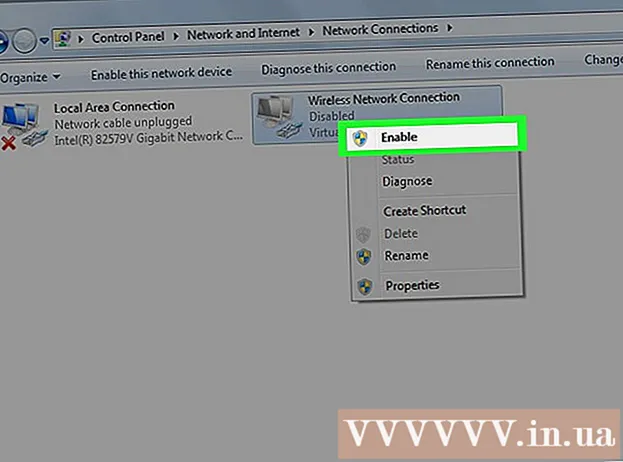May -Akda:
Christy White
Petsa Ng Paglikha:
8 Mayo 2021
I -Update Ang Petsa:
1 Hulyo 2024

Nilalaman
Minsan kailangan mo ng ilang dagdag na diin para sa iyong teksto, na makukuha mo sa isang font na may isang tabas o balangkas. Marahil ang mga kulay ng font at background ay masyadong malapit at mahirap basahin, o baka sa tingin mo ay maganda lang ito. Kung nais mong gawing cool ang isang teksto sa pamamagitan ng pagbalangkas nito, sundin ang mga simpleng hakbang na ito upang gawin ito sa Microsoft Word.
Upang humakbang
Paraan 1 ng 2: Salita 2010
 Piliin ang bahagi ng teksto na nais mong balangkasin. Mag-click sa menu ng font sa pangunahing menu sa kaliwa.
Piliin ang bahagi ng teksto na nais mong balangkasin. Mag-click sa menu ng font sa pangunahing menu sa kaliwa.  Sa Advanced tab, i-click ang "Mga Epekto sa Teksto.’
Sa Advanced tab, i-click ang "Mga Epekto sa Teksto.’ Mag-click sa "Text frame" sa kaliwang kahon. Piliin ang mga setting ng balangkas. Kung mayroon kang sapat na oras, eksperimento upang makuha ito nang eksakto sa gusto mong paraan.
Mag-click sa "Text frame" sa kaliwang kahon. Piliin ang mga setting ng balangkas. Kung mayroon kang sapat na oras, eksperimento upang makuha ito nang eksakto sa gusto mong paraan.  Mag-click sa "Frame style" upang higit na ayusin ang font.
Mag-click sa "Frame style" upang higit na ayusin ang font. I-click ang "Isara," pagkatapos ay "OK."’
I-click ang "Isara," pagkatapos ay "OK."’ Ang iyong bagong teksto ay mayroon nang isang balangkas. Baguhin ito ayon sa nakikita mong akma.
Ang iyong bagong teksto ay mayroon nang isang balangkas. Baguhin ito ayon sa nakikita mong akma.
Paraan 2 ng 2: Salita 2011
 Piliin ang teksto na nais mong baguhin. Piliin ang teksto na nais mong balangkasin.
Piliin ang teksto na nais mong baguhin. Piliin ang teksto na nais mong balangkasin.  Mag-click sa menu na "Format". Ito ay matatagpuan sa tuktok ng screen. Pagkatapos piliin Estilo ng font ...
Mag-click sa menu na "Format". Ito ay matatagpuan sa tuktok ng screen. Pagkatapos piliin Estilo ng font ... Lumikha ng isang font na may isang balangkas. Sa pangkat na "Mga Epekto", lagyan ng tsek ang kahon sa tabi ng salitang "Contour".
Lumikha ng isang font na may isang balangkas. Sa pangkat na "Mga Epekto", lagyan ng tsek ang kahon sa tabi ng salitang "Contour".  Mag-click sa "OK.Ang napiling teksto ay ibabalangkas na ngayon.
Mag-click sa "OK.Ang napiling teksto ay ibabalangkas na ngayon.